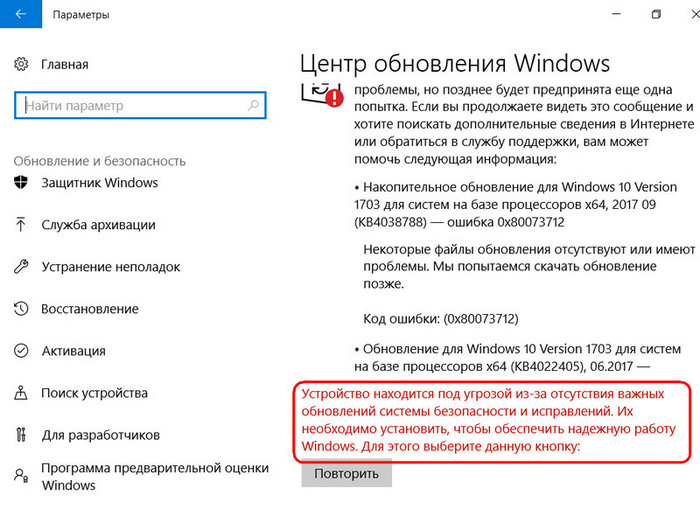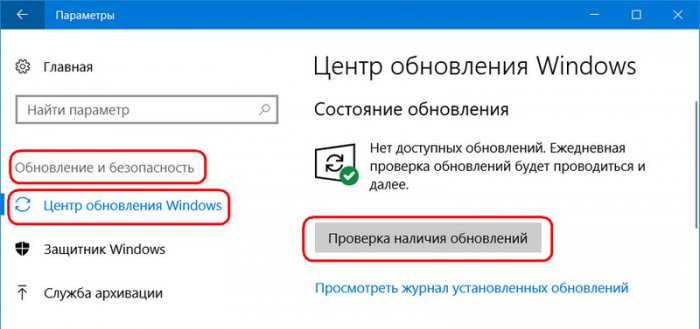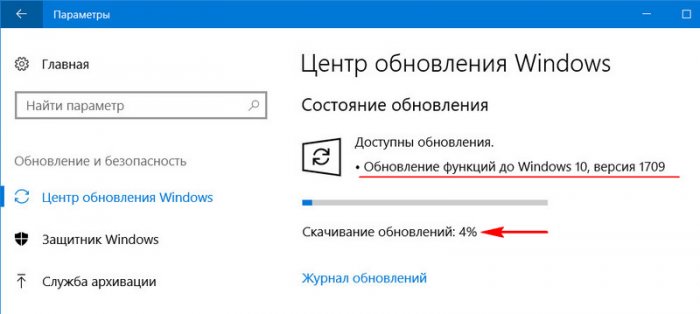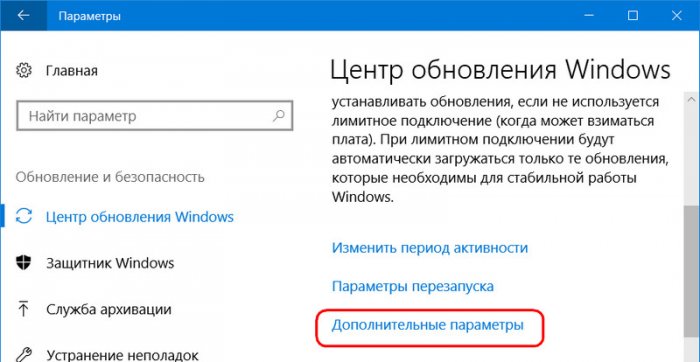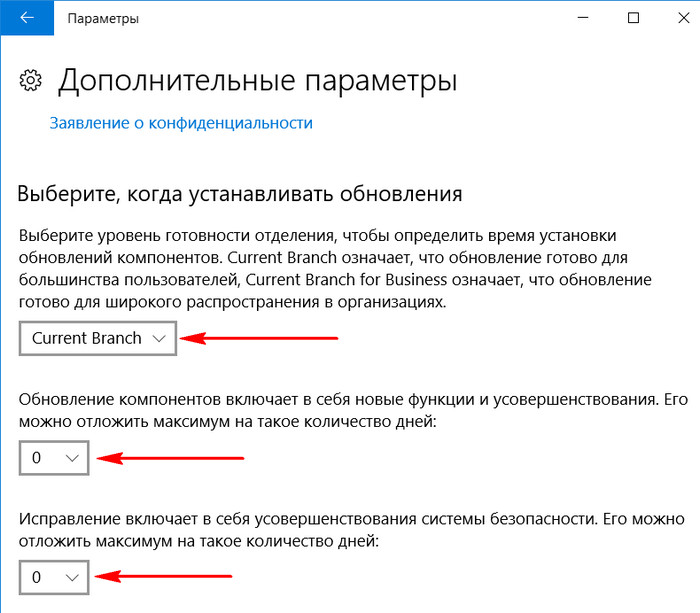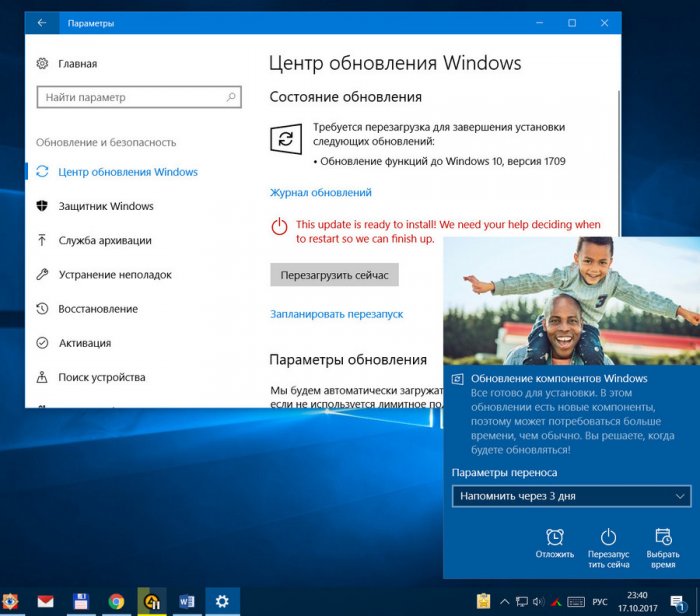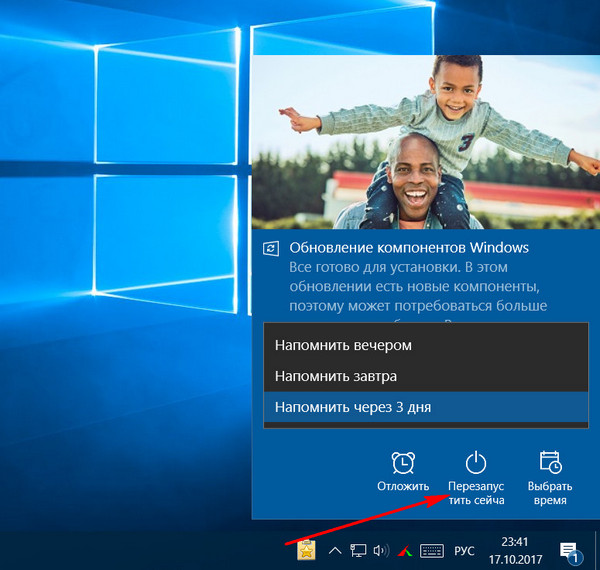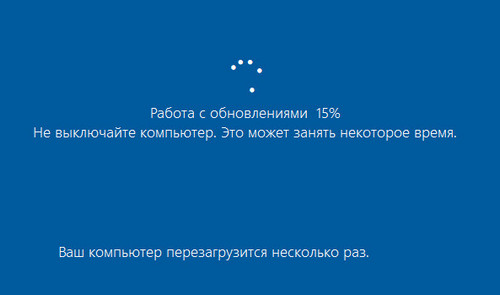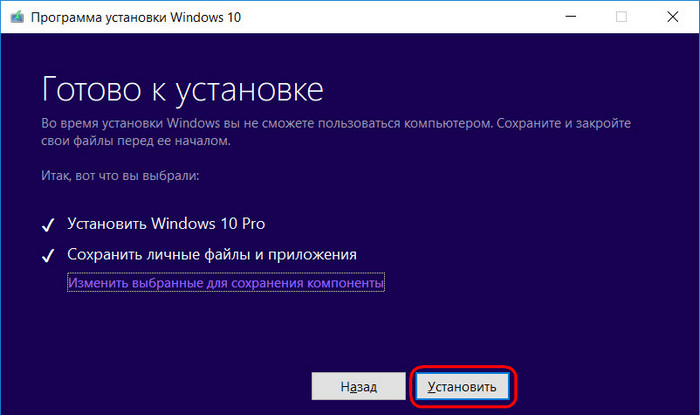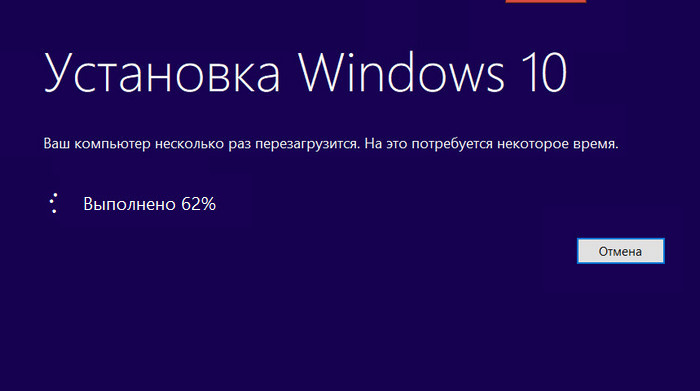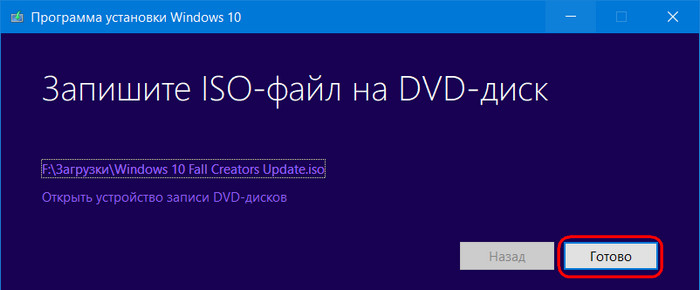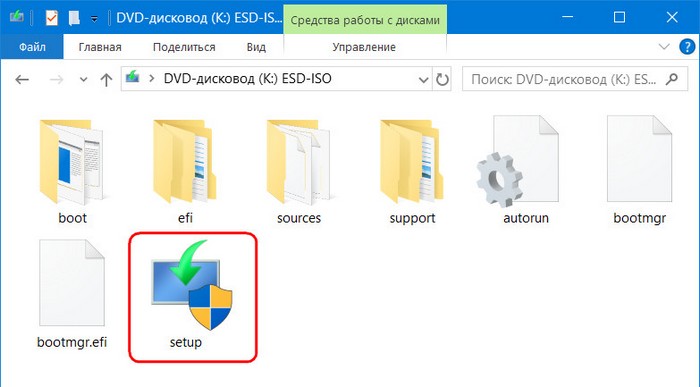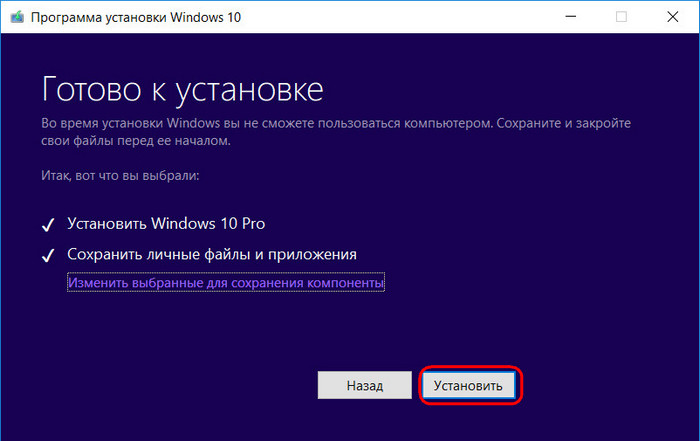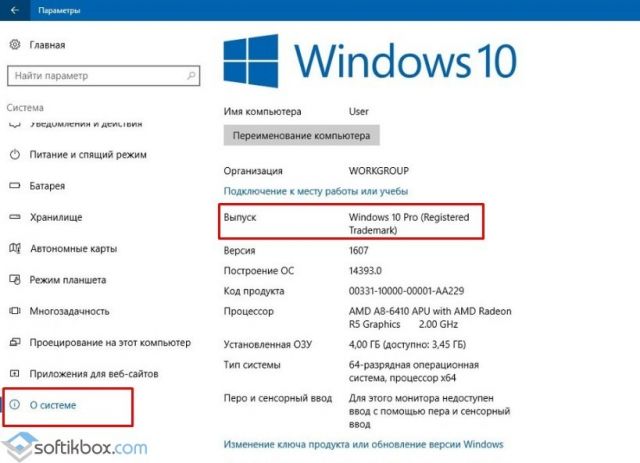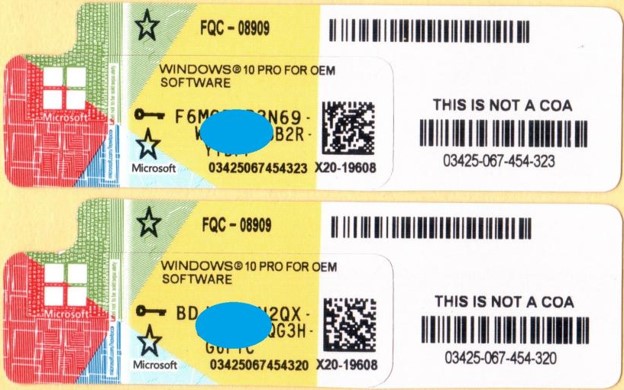Здравствуйте, уважаемые читатели блога «IT Техник»! Недавно я получил письмо от одного из подписчиков. Суть его следующая — пару дней назад он решил просмотреть системные сведения о Виндовс 10 и в строке, где указано полное название ОС с указанием версии, появилась надпись: Windows 10 Pro Registered Trademark. Что это значит? Почему произошло такое изменение, чем это чревато для пользователя? На эти вопросы я постараюсь дать ответ в данной публикации.
Причина изменений
Если нажать на кнопку «Старт» (Пуск) и в нижнем левом углу кликнуть по значку «шестеренка», то откроется окно главных параметров.
Там есть раздел «Система». А уже внутри имеется несколько вкладок – листаем вниз и видим «О системе». Теперь справа можно просмотреть сведения:
Как видите, у меня в строке «Выпуск» указана корпоративная версия «десятки». Но автор сообщения обнаружил у себя следующее:
Думаю, разница сразу бросается в глаза. Что значит Windows 10 Pro Registered Trademark? Откуда появилась эта надпись?
Если перевести дословно с английского, то получим: «Виндовс 10 Профессиональная (Зарегистрированная торговая марка)». Пусть первая часть предложения не вызывает никакого интереса, но вторая, в круглых скобках) – это что-то новенькое.
На самом деле, ничего странного не произошло. После очередного обновления до сборки 1607, у многих пользователей произошло изменение названия выпуска. А новая надпись указывает на то, что заголовок операционной системы Майкрософт является зарегистрированным торговым продуктом и защищается законодательством, связанным с авторскими правами.
Примечательно, что изменения коснулись только владельцев Профессиональной «винды», а у тех, кто «эксплуатировал» Домашнюю или Корпоративную версию, всё осталось по-прежнему. Чем руководствовались в Microsoft, принимая такие решения, только им известно.
- Многие «юзеры» посчитали, Windows 10 Pro Registered Trademark — что это указание на статус лицензии их системы. То есть, она официальная! На самом деле, ничего общего с лицензированием у этого названия нет.
- Другая группа пользователей начала активно искать ключ активации для «новой» ОС, посчитав, что теперь они не смогут нормально обновляться, пользоваться приложениями из магазина Microsoft. Поспешу Вас успокоить: ничего страшного не произошло, обычное переименования без каких-либо последствий для функционала и производительности.
Возможно, Вы тоже сталкивались с подобными «паранормальными» явлениями — «переход» на Windows 10 Pro Registered Trademark? Расскажите свою историю в комментариях.
С уважением, Виктор!
Вам помогло? Поделитесь с друзьями — помогите и нам!
Друзья, масштабное накопительное обновление Fall Creators Update для Виндовс 10, новшества которого мы рассматривали в предыдущей статье сайта, компания Microsoft начала внедрять прямо в день его официального релиза — 17.10.2017, с 8-ми часов вечера по МСК. Однако в Центре обновления его пока что увидят не все. Оно будет распространяться поэтапно, и первыми его получат владельцы более современных компьютеров. Причём в автоматическом режиме, если, естественно, обновления не отключались и не откладывались. В общем, ребята, при самом лучшем раскладе для получения Fall Creators Update ничего не нужно делать. Но, увы, лучший расклад будет иметь место далеко не в каждом случае. Как, например, в этом.
Этот компьютер вошёл в приоритетный перечень поставки обновления в первый же день его релиза, но Fall Creators Update (оно же, напомним, сборка 1709) не захотело устанавливаться. Что делать, чтобы всё же заполучить апдейт? И в таком, как этот, случае, и тогда, когда ПК или ноутбук не вошёл в число приоритетных устройств.
Компания Microsoft придерживается позиции, что спешить с обновлением не надо, и если оно не появилось в первые дни, то нужно просто дождаться своей очереди, когда всё само появится в Центре обновлений. Но мы такой позиции придерживаться не будем и внедрим Fall Creators Update во что бы то ни стало. И ниже рассмотрим 3 способа, как это сделать.
Примечание: друзья, в моих тестируемых случаях обновление прошло относительно успешно. Из багов оказалась только слетевшая Алиса (голосовой помощник от Яндекса). Эту проблему я решил переустановкой программы. Однако, как показывает практика, по итогу внедрения сырых апдейтов можно столкнуться с куда более серьёзными проблемами. Потому настоятельно вам рекомендую перед изложенными ниже действиями создать точку или резервную копию для возможности отката системы.
Итак, самый простой способ — следуем в Центр обновления и запускаем проверку.
Если всё в порядке, далее увидим, как осуществляется скачивание компонентов сборки 1709.
Если этого не происходит, но система совершает попытки скачать сборку 1709, вспоминаем, что мы делали с Центром обновления – не меняли ли условия поставки обновлений. Обращаемся к дополнительным параметрам.
И проверяем, чтобы были выставлены дефолтные значения.
По итогу скачивания компонентов Fall Creators Update в трее увидим системное уведомление, которое будет содержать варианты наших дальнейших действий.
В числе этих вариантов – возможность отложить процесс непосредственного внедрения обновления на какой-то конкретный день или на неопределённое время с напоминанием. Чтобы немедленно приступить к внедрению апдейта, жмём, соответственно, «Перезапустить сейчас».
И ждём, пока компьютер обновится.
Если пакета компонентов сборки 1709 в Центре обновления ещё нет, следуем любой из предложенных далее инструкций.
Если с Центром обновления происходят неполадки, Windows 10 всегда можно обновить с помощью утилиты MediaCreationTool. Скачиваем её с сайта Майкрософт:
https://www.microsoft.com/ru-ru/software-download/windows10
Запускаем. Соглашаемся с лицензией, выбираем первый пункт обновления.
Далее будет происходить ряд подготовительных этапов – загрузка дистрибутива, создание носителя, получение обновлений и т.п. А когда всё будет готово, жмём «Установить».
Некоторое время будем наблюдать прогресс операции в таком вот окне на весь экран.
А потом система, как и в предыдущем случае, войдёт в предзагрузочный режим установки обновлений с индикацией прогресса. Затем запустится уже обновлённой.
Друзья, что первый, что второй способ имеет один недостаток. После такого обновления на диске (C:) появляется папка «ESD» — папка хранения временных файлов установки Windows, которая может весить несколько Гб. Через время она обычно сама опустошается и не нагромождает своим весом общее пространство диска (C:). Тем не менее тот факт, что перед внедрением в систему обновлений в папку на диске (C:) скачивались компоненты для проведения этого процесса, может не понравиться владельцам SSD-дисков, которые трепетно относятся к ресурсу использования носителя. Для таковых существует альтернативный способ внедрения Fall Creators Update, он не проводит ненужной перезаписи данных. Такой способ во многом схож с предыдущим, но позволяет пользователям самим выбрать путь хранения дистрибутива Windows и указать для этих целей раздел HDD. Ниже мы скачаем ISO-образ с дистрибутивом свежайшей Windows 10 и обновим систему с помощью него.
Как и в предыдущем случае, запускаем утилиту MediaCreationTool, но в этот раз выбираем создание установочного носителя.
Оставляем параметры текущей системы.
Выбираем ISO-файл.
Указываем путь хранения на разделе HDD и дожидаемся его загрузки. По итогу жмём «Готово».
В окне проводника открываем скачанный ISO-образ. Ищем в его содержимом файл запуска «setup». Запускаем его.
В первом окошке выбираем пункт «Не сейчас».
Принимаем лицензионные условия, дожидаемся завершения череды подготовительных этапов. В окошке «Готово к установке», ничего не меняя, нажимаем «Установить».
Как и в предыдущем случае, часть действий по внедрению накопительного апдейта будет происходить в среде системы, а затем компьютер перезапустится и в предзагрузочном режиме обновит Windows 10 до Fall Creators Update.
22.08.2017
Просмотров: 11208
После обновления операционной системы Windows 10 до версии 1607 многие пользователи заметили, что название системы поменялось на Windows 10 Pro Registered Trademark? Что может означать такое название? Можно ли его убрать? И что меняется в системе, когда появляется это новое название?
Читайте также: Вопросы об активации Windows 10 после замены аппаратных компонентов
Все об Windows 10 Pro Registered Trademark
Если в разделе «Параметры», «Система» вы увидели название Windows 10 Pro Registered Trademark и что это вы не знаете, стоит ознакомиться с некоторым материалом.
Registered Trademark в переводе на русский язык означает «Зарегистрированную торговую марку». Это значит, что данная версия операционной системы Windows 10 от компании Microsoft является зарегистрированной. Её использование регулируется законом об авторском праве и нарушение норм этого законодательства влечет за собой правовую ответственность.
Если вы увидели, что ваша система при обновлении до Windows 10 1607 поменяла название, это значит, что keys (ключ регистрации) является проверенным и не пиратским.
Изменение названия операционной системы не влечет за собой никаких изменений. Все те настройки, которые имеются в сборке 1607, доступны и в Windows 10 Pro Registered Trademark. Убрать это название невозможно.
Содержание
- Что означает Windows 10 Pro Registered Trademark?
- Активация Windows 10 всеми возможными способами: инструкции и лайфхаки
- Причины активировать Windows
- Активация Windows различными способами
- Активация Windows 10 через командную строку
- Ввод ключа активации в параметрах системы
- Активация Windows 10 без интернета
- Активация OEM версии Windows 10
- Активация Windows 10 по телефону
- Возможность отложить активацию
- Активация Windows через KMS активатор
- Видео: простой способ активировать Windows 10
- Получение версии Windows для образовательных учреждений
- Активация Windows после замены материнской платы
- Сохраняем активацию Windows при переустановке системы
- Повторное появление надписи об активации Windows
- Видео: удаление водяного знака с помощью Universal Watermark Disabler
- Проблемы и ошибки активации Windows
- Windows 10 не активируется после установки
- Система просит активацию, но при этом активирована
- Прочие ошибки активации Windows 10
- Проверка активации Windows
- Надпись Registered Trademark в свойствах системы
- Windows 10 Pro Registered Trademark что это
- Причина изменений
- Причины активировать Windows
- Введите ключ продукта Windows 10 – что это?
- Активация Windows различными способами
- Активация Windows 10 через командную строку
- Ввод ключа активации в параметрах системы
- Активация Windows 10 без интернета
- Активация OEM версии Windows 10
- Активация Windows 10 по телефону
- Возможность отложить активацию
- Активация Windows через KMS активатор
- Видео: простой способ активировать Windows 10
- Как узнать активирована ли Windows 10?
- Активация Windows 10 всеми возможными способами: инструкции и лайфхаки
- Сохраняем активацию Windows при переустановке системы
- Повторное появление надписи об активации Windows
- Видео: удаление водяного знака с помощью Universal Watermark Disabler
- Проверка активации Windows
- Видео: как проверить лицензию Windows
Что означает Windows 10 Pro Registered Trademark?
После обновления операционной системы Windows 10 до версии 1607 многие пользователи заметили, что название системы поменялось на Windows 10 Pro Registered Trademark? Что может означать такое название? Можно ли его убрать? И что меняется в системе, когда появляется это новое название?
Если в разделе «Параметры», «Система» вы увидели название Windows 10 Pro Registered Trademark и что это вы не знаете, стоит ознакомиться с некоторым материалом.
Registered Trademark в переводе на русский язык означает «Зарегистрированную торговую марку». Это значит, что данная версия операционной системы Windows 10 от компании Microsoft является зарегистрированной. Её использование регулируется законом об авторском праве и нарушение норм этого законодательства влечет за собой правовую ответственность.
Если вы увидели, что ваша система при обновлении до Windows 10 1607 поменяла название, это значит, что keys (ключ регистрации) является проверенным и не пиратским.
Изменение названия операционной системы не влечет за собой никаких изменений. Все те настройки, которые имеются в сборке 1607, доступны и в Windows 10 Pro Registered Trademark. Убрать это название невозможно.
Источник
Активация Windows 10 всеми возможными способами: инструкции и лайфхаки
Система распространения Windows 10 шагает в ногу со временем. Теперь нет необходимости покупать диск в магазине или заказывать его в интернете. Абсолютно каждый пользователь может скачать Windows 10 на свой компьютер прямо с официального сайта компании Microsoft. Вот только полноценной эта версия станет только тогда, когда будет активирована.
Причины активировать Windows
Неактивированная версия Windows, по сути, является пробным продуктом. Вы можете пользоваться ей длительное время, пока не примете решение о покупке лицензионного ключа. При этом, разумеется, некоторые возможности в неактивированной версии будут заблокированы или ограничены:
Выбор темы будет недоступен в неактивированной Windows 10
Напоминание об активации Windows будет мешать вам работать
Только активированные версии Windows 10 получают полную поддержку компании
Выходит, что работать на активированной операционной системе не только приятнее и удобнее, но и надёжнее. Ведь многие обновления касаются в первую очередь безопасности и защиты вашего компьютера.
Активация Windows различными способами
Вне зависимости от того, какую именно версию Windows вы используете (Home, Pro, корпоративную или другие), активировать её можно различными способами, даже имея ключ от другой версии. Среди способов активации есть как легальные — с приобретением ключа — так и нелегальные методы. Использовать нелегальные методы активации или нет — этот выбор всегда остаётся на совести пользователя.
Активация Windows 10 через командную строку
Весьма простым способом активации является активация через командную строку. Для этого потребуется буквально пара команд, но вначале вам необходимо открыть её:
Введите команду cmd в окно и нажмите ОК
Таким образом командная строка будет открыта. Выполните следующие шаги:
После ввода команды должны следовать цифры вашего лицензионного ключа
Если активация пройдёт успешно, вы получите уведомление об этом. После этого можно закрывать командную строку.
Ввод ключа активации в параметрах системы
Другой способ активации — это активация через параметры системы. Сделайте следующее:
Выберите раздел «Система» в меню быстрого доступа
Нажмите клавишу «Изменить код продукта» внизу экрана
Введите ваш лицензионный ключ в окно ввода
Также можно произвести активацию в меню обновления компьютера:
Выберите значок шестеренки в меню «Пуск» для перехода в параметры компьютера
Нажмите «Изменить ключ продукта» в разделе активации
Введите ваш ключ активации в окно ввода
Вне зависимости от выбранного метода результат будет одинаковым: ваша система будет активирована, если ключ введён верно.
Активация Windows 10 без интернета
Сам процесс официальной активации подразумевает обращение к серверам Microsoft для подтверждения ключа. Поэтому под активацией без интернета можно понимать:
Активация OEM версии Windows 10
OEM в названии версии относится к типу распространения операционной системы. Это означает, что система была предустановлена на компьютер для продажи вместе с ним. Так, при покупке современного ноутбука вы получите устройство с OEM версией Windows 10. При этом вам не дадут непосредственно ключа от операционной системы, он будет привязан к материнской плате ноутбука.
Если у подобного ноутбука слетела активация при переустановке Windows, хорошо бы узнать ваш лицензионный ключ. Сделать это можно с помощью программы ProdeKey, которая и выявит привязанный к вашему оборудованию ключ. Эта программа служит единственной цели: указать вам ключ вашей операционной системы.
Это программа позволит узнать ключ, привязанный к вашему оборудованию
После того как вы узнаете ключ, вам останется лишь активировать систему одним из методов, описанных выше. Активация при этом будет полностью легальной, ведь вы приобретали эту версию Windows вместе с оборудованием.
Иногда вы можете обнаружить лицензионный ключ прямо на корпусе вашего ноутбука или компьютера в виде специальной наклейки.
Наклейки с кодами активации могут выглядеть по разному
Активация Windows 10 по телефону
Способ активировать Windows 10 по телефону удобен, когда нет возможности выйти в интернет. Для такого вида активации Windows потребуются следующие действия:
Запустите командную строку от имени администратора
Для активации вам понадобится узнать код по номеру телефона
Возможность отложить активацию
Все описанные выше легальные способы активируют вашу систему навсегда. Пока вы не будете переустанавливать её или не замените ключевые части оборудования, повторная активация не понадобится. В случае же с нелегальными способами, никто не знает, когда активация вашей Windows сбросится.
Но есть ещё один разрешённый официально способ, который активирует Windows временно. Делается это так:
Если появилось уведомление о перезагрузке, нажмите «ОК»
Подобным способом вы отложите необходимость в активации на месяц и сможете продолжать использовать вашу операционную систему в полной мере. Сделать это можно лишь трижды, потом такая возможность будет недоступна.
Активация Windows через KMS активатор
Упоминая способы активации, нельзя не рассказать про самую популярную неофициальную программу для активации Windows. Её особенности таковы:
Использовать эту программу действительно крайне просто:
Нажмите на большую клавишу «Активировать» после запуска программы
В системной вкладке вы можете назначить автоматический повтор активации Windows
Видео: простой способ активировать Windows 10
Получение версии Windows для образовательных учреждений
Есть несколько выпусков Windows специально для образовательных учреждений. Они отличаются от обычных более расширенным функционалом, программами для проведения тестов и изменёнными настройками по умолчанию. И, разумеется, есть отдельная версия Windows 10 Enterprise, созданная специально для образовательных заведений.
На подобные продукты действует специальная система лицензирования, а также отдельные цены. Правда, вам придётся официально подтвердить, что вы являетесь учебным заведением для получения этих льгот. Сама по себе процедура покупки должна происходит через официальных посредников компании Microsoft.
Имеется удобная система подбора поставщика под ваше учебное учереждение
В остальном же процесс активации таких операционных систем не отличается от активации других версий. Вы точно так же можете активировать Windows самостоятельно через параметры системы или же воспользоваться сторонними программами для активации.
Активация Windows после замены материнской платы
Как и предыдущая операционная система, Windows 10 при активации «запоминает» железо вашего компьютера. При серьёзном его изменении, например, при замене материнской платы, активация может слететь. Если у вас есть лицензионный ключ или же вы обновлялись неофициально, ваши действия ясны. Требуется просто повторно ввести ключ или заново произвести активацию. Но как быть, если вы получили лицензионную версию Windows 10 вследствие бесплатного обновления? В таком случае ключа у вас нет и действовать придётся иначе.
До выхода юбилейного обновления Windows 10 единственным решением было обращение в техническую поддержку. Там приходилось описывать ситуацию и после частного рассмотрения сотрудники техподдержки Microsoft принимали решение и возвращали активацию вручную. Сейчас же этот процесс можно выполнить автоматически. Сделайте следующее:
Кнопка «Исправления неполадок» появится только при неактивированной системе
После этого активация вернётся на своё место, и вы сможете продолжить работу. При любых спорных ситуациях или в случае, если этот метод не поможет, вам всё же придётся обратиться в техническую поддержку.
Сохраняем активацию Windows при переустановке системы
Многие пользователи с цифровой активацией (то есть те, кто обновился бесплатно при выходе новой системы) опасаются переустанавливать Windows. «Ведь при чистой переустановке все файлы с компьютера будут удалены, а значит, слетит и активация» — так рассуждают пользователи. На самом деле это утверждение не является верным. Активация пройдёт автоматически, если:
То есть главное — это не пытаться поставить иную версию, пользуясь вашим лицензионным ключом. Она должна полностью совпадать с той, что уже была активирована.
В случае любых неполадок с повторной активацией компания Microsoft предлагает обращаться в техническую поддержку или воспользоваться средством устранения неполадок активации.
Повторное появление надписи об активации Windows
Если надпись о необходимости активации Windows 10 вернулась на ваш рабочий стол, это может быть следствием одной из двух причин:
В первом случае вам необходимо повторно активировать систему тем или иным методом. Во втором же можно справиться простенькой программой Universal Watermark Disabler. Сделайте следующие шаги для того, чтобы избавиться от уведомления о необходимости активации:
Эта программа автоматически уберет водяной знак с экрана вашего компьютера
Видео: удаление водяного знака с помощью Universal Watermark Disabler
Проблемы и ошибки активации Windows
Разберёмся в самых распространённых проблемах, связанных с активацией Windows.
Windows 10 не активируется после установки
Если у вас не получается активировать Windows после переустановки операционной системы, на то может быть несколько причин:
Как действовать при некоторых из этих факторов, мы уже описывали выше. В любом случае при проблемах с официальной активацией Windows вы всегда можете обратиться в техническую поддержку Microsoft за помощью.
Система просит активацию, но при этом активирована
Этот сбой может возникнуть в следующих случаях:
Прочие ошибки активации Windows 10
Существуют и другие ошибки активации Windows. Обычно они обозначаются теми или иными кодами: 0xC004F210, 0xC004F034, 0x8007267C. Способы решения этих ошибок отличаются друг от друга, а причины их возникновения можно разделить на три простых категории:
Универсальным решением любых проблем, вызвавших появление ошибок, является возможность обратиться к технической поддержке или запустить средство устранения неполадок при активации.
Любая ошибка активации может быть испралвена технической поддержкой
Проверка активации Windows
Если вы активировали систему и вам надо убедиться в этом, вы можете воспользоваться одним из следующих способов:
На системном экране вы можете найти информацию об успешной активации Windows 10
Вы можете узнать, что система активирована в меню «Активация»
После ввода команды вы увидите сообщение о том, что система активирована
Любой из этих способов одинаково надёжен, поэтому достаточно проверить одним из них.
Чем больше способов активации Windows 10 вы знаете, тем больше у вас возможностей это сделать. Если у вас не работает один из способов, просто попробуйте другой. Ведь на активированной Windows работать гораздо приятнее и безопаснее.
Источник
Надпись Registered Trademark в свойствах системы
BB-код ссылки (для форумов):
Понятно что 14393, понятно что RTM, а вот такая надпись у всех осталась или только у меня? Обновлялся, не ставил начисто.

BB-код ссылки (для форумов):
На планшете лицензионная Home стоит, начисто ставил аж в марте, с тех пор исключительно обновляю.
BB-код ссылки (для форумов):
У всех у кого стоит про редакция на хоме этого нет.
BB-код ссылки (для форумов):
BB-код ссылки (для форумов):
BB-код ссылки (для форумов):
У меня у одного не так как у Вас всех тут?! У меня Про версия и нету надписи (Registered Trademark).
BB-код ссылки (для форумов):
BB-код ссылки (для форумов):
BB-код ссылки (для форумов):
BB-код ссылки (для форумов):
antonio986, Эта надпись никуда не делась!
BB-код ссылки (для форумов):
давайте искать причину. инсайдером был? 10-ка активирована лиц. ключом или сделан апгрейд с пред. системы?
p.s. у меня есть лиц. ключ для 10-ки могу поставить начисто сборку 14393 и проверить будет эта надпись или нет. инсайдером не был
BB-код ссылки (для форумов):
Инсайдером был! На десятке цифровая лицензия с 14 года. В данный момент 14393 установлена апгрейдом с 14385.
Источник
Windows 10 Pro Registered Trademark что это
Что это означает в Windows 10 Pro Registered Trademark?
Причина изменений
Если нажать на кнопку «Старт» (Пуск) и в нижнем левом углу кликнуть по значку «шестеренка», то откроется окно главных параметров.
Там есть раздел «Система». А уже внутри имеется несколько вкладок – листаем вниз и видим «О системе». Теперь справа можно просмотреть сведения:
Как видите, у меня в строке «Выпуск» указана корпоративная версия «десятки». Но автор сообщения обнаружил у себя следующее:
Думаю, разница сразу бросается в глаза. Что значит Windows 10 Pro Registered Trademark? Откуда появилась эта надпись?
Если перевести дословно с английского, то получим: «Виндовс 10 Профессиональная (Зарегистрированная торговая марка)». Пусть первая часть предложения не вызывает никакого интереса, но вторая, в круглых скобках) – это что-то новенькое.
На самом деле, ничего странного не произошло. После очередного обновления до сборки 1607, у многих пользователей произошло изменение названия выпуска. А новая надпись указывает на то, что заголовок операционной системы Майкрософт является зарегистрированным торговым продуктом и защищается законодательством, связанным с авторскими правами.
Примечательно, что изменения коснулись только владельцев Профессиональной «винды», а у тех, кто «эксплуатировал» Домашнюю или Корпоративную версию, всё осталось по-прежнему. Чем руководствовались в Microsoft, принимая такие решения, только им известно.
Возможно, Вы тоже сталкивались с подобными «паранормальными» явлениями – “переход” на Windows 10 Pro Registered Trademark? Расскажите свою историю в комментариях.
С уважением, Виктор!
Причины активировать Windows
Неактивированная версия Windows, по сути, является пробным продуктом. Вы можете пользоваться ей длительное время, пока не примете решение о покупке лицензионного ключа. При этом, разумеется, некоторые возможности в неактивированной версии будут заблокированы или ограничены:
Выбор темы будет недоступен в неактивированной Windows 10
Напоминание об активации Windows будет мешать вам работать
Только активированные версии Windows 10 получают полную поддержку компании
Выходит, что работать на активированной операционной системе не только приятнее и удобнее, но и надёжнее. Ведь многие обновления касаются в первую очередь безопасности и защиты вашего компьютера.
Введите ключ продукта Windows 10 – что это?
В соответствующее окно нужно ввести действующий ключ ОС. Ключи Windows 10 Home и других модификаций обычно вшиты в BIOS (возможно, даже привязаны к HWID) или просто скрыты в системе. Однако, для этого у читателя должна быть лицензионная Windows. Тогда на ноутбуке можем посмотреть текущий код Windows 10 и использовать его в своих целях.
Стоит знать! Существуют и сайты, нелегально распространяющие Windows 10 license key, но это противозаконно, да и крайне сложно найти рабочий ключ.
Активация Windows различными способами
Вне зависимости от того, какую именно версию Windows вы используете (Home, Pro, корпоративную или другие), активировать её можно различными способами, даже имея ключ от другой версии. Среди способов активации есть как легальные — с приобретением ключа — так и нелегальные методы. Использовать нелегальные методы активации или нет — этот выбор всегда остаётся на совести пользователя.
Активация Windows 10 через командную строку
Весьма простым способом активации является активация через командную строку. Для этого потребуется буквально пара команд, но вначале вам необходимо открыть её:
Введите команду cmd в окно и нажмите ОК
Таким образом командная строка будет открыта. Выполните следующие шаги:
После ввода команды должны следовать цифры вашего лицензионного ключа
Если активация пройдёт успешно, вы получите уведомление об этом. После этого можно закрывать командную строку.
Ввод ключа активации в параметрах системы
Другой способ активации — это активация через параметры системы. Сделайте следующее:
Выберите раздел «Система» в меню быстрого доступа
Нажмите клавишу «Изменить код продукта» внизу экрана
Введите ваш лицензионный ключ в окно ввода
Также можно произвести активацию в меню обновления компьютера:
Выберите значок шестеренки в меню «Пуск» для перехода в параметры компьютера
Нажмите «Изменить ключ продукта» в разделе активации
Введите ваш ключ активации в окно ввода
Вне зависимости от выбранного метода результат будет одинаковым: ваша система будет активирована, если ключ введён верно.
Активация Windows 10 без интернета
Сам процесс официальной активации подразумевает обращение к серверам Microsoft для подтверждения ключа. Поэтому под активацией без интернета можно понимать:
Активация OEM версии Windows 10
OEM в названии версии относится к типу распространения операционной системы. Это означает, что система была предустановлена на компьютер для продажи вместе с ним. Так, при покупке современного ноутбука вы получите устройство с OEM версией Windows 10. При этом вам не дадут непосредственно ключа от операционной системы, он будет привязан к материнской плате ноутбука.
Если у подобного ноутбука слетела активация при переустановке Windows, хорошо бы узнать ваш лицензионный ключ. Сделать это можно с помощью программы ProdeKey, которая и выявит привязанный к вашему оборудованию ключ. Эта программа служит единственной цели: указать вам ключ вашей операционной системы.
Это программа позволит узнать ключ, привязанный к вашему оборудованию
После того как вы узнаете ключ, вам останется лишь активировать систему одним из методов, описанных выше. Активация при этом будет полностью легальной, ведь вы приобретали эту версию Windows вместе с оборудованием.
Иногда вы можете обнаружить лицензионный ключ прямо на корпусе вашего ноутбука или компьютера в виде специальной наклейки.
Наклейки с кодами активации могут выглядеть по разному
Активация Windows 10 по телефону
Способ активировать Windows 10 по телефону удобен, когда нет возможности выйти в интернет. Для такого вида активации Windows потребуются следующие действия:
Запустите командную строку от имени администратора
Для активации вам понадобится узнать код по номеру телефона
Возможность отложить активацию
Все описанные выше легальные способы активируют вашу систему навсегда. Пока вы не будете переустанавливать её или не замените ключевые части оборудования, повторная активация не понадобится. В случае же с нелегальными способами, никто не знает, когда активация вашей Windows сбросится.
Но есть ещё один разрешённый официально способ, который активирует Windows временно. Делается это так:
Если появилось уведомление о перезагрузке, нажмите «ОК»
Подобным способом вы отложите необходимость в активации на месяц и сможете продолжать использовать вашу операционную систему в полной мере. Сделать это можно лишь трижды, потом такая возможность будет недоступна.
Активация Windows через KMS активатор
Упоминая способы активации, нельзя не рассказать про самую популярную неофициальную программу для активации Windows. Её особенности таковы:
Использовать эту программу действительно крайне просто:
Нажмите на большую клавишу «Активировать» после запуска программы
В системной вкладке вы можете назначить автоматический повтор активации Windows
Видео: простой способ активировать Windows 10
Как узнать активирована ли Windows 10?
Условно все версии Windows можно поделить на 4 типа:
Узнать об активации можем в разделе «Система», куда легко попасть, если нажать правой кнопкой мыши (ПКМ) по ярлыку «Этот компьютер» на рабочем столе и выбрать «Свойства». Необходимая информация находится в графе «Активация Windows».
Активация Windows 10 всеми возможными способами: инструкции и лайфхаки
Система распространения Windows 10 шагает в ногу со временем. Теперь нет необходимости покупать диск в магазине или заказывать его в интернете. Абсолютно каждый пользователь может скачать Windows 10 на свой компьютер прямо с официального сайта компании Microsoft. Вот только полноценной эта версия станет только тогда, когда будет активирована.
Сохраняем активацию Windows при переустановке системы
Многие пользователи с цифровой активацией (то есть те, кто обновился бесплатно при выходе новой системы) опасаются переустанавливать Windows. «Ведь при чистой переустановке все файлы с компьютера будут удалены, а значит, слетит и активация» — так рассуждают пользователи. На самом деле это утверждение не является верным. Активация пройдёт автоматически, если:
То есть главное — это не пытаться поставить иную версию, пользуясь вашим лицензионным ключом. Она должна полностью совпадать с той, что уже была активирована.
В случае любых неполадок с повторной активацией компания Microsoft предлагает обращаться в техническую поддержку или воспользоваться средством устранения неполадок активации.
Повторное появление надписи об активации Windows
Если надпись о необходимости активации Windows 10 вернулась на ваш рабочий стол, это может быть следствием одной из двух причин:
В первом случае вам необходимо повторно активировать систему тем или иным методом. Во втором же можно справиться простенькой программой Universal Watermark Disabler. Сделайте следующие шаги для того, чтобы избавиться от уведомления о необходимости активации:
Эта программа автоматически уберет водяной знак с экрана вашего компьютера
Видео: удаление водяного знака с помощью Universal Watermark Disabler
Проверка активации Windows
Статус активации устройства, тип лицензии и версию системы можно проверить, перейдя по уже знакомому пути: «Пуск — Параметры — Обновление и безопасность — Активация». Именно там должны храниться эти данные.
Активацию можно проверить и с помощью командной строки: команда slmgr /xpr должна вывести диалоговое окно со статусом активации.
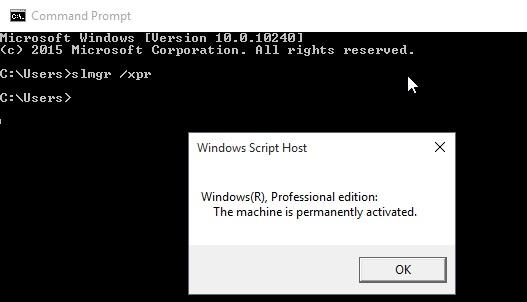
Видео: как проверить лицензию Windows
Активация Windows 10 необязательна, и пользователь может работать с системой без неё. Однако многообразие способов, которыми активируется эта ОС, позволяет легко зарегистрировать её, а после переустановки или смены оборудования — без проблем восстановить лицензию. При появлении ошибок всегда доступна техподдержка Microsoft, которая окажет вам квалифицированную помощь.
Источник
Потому что после обновления до версии 1607 название системы изменилось на Windows 10 Pro (зарегистрированная торговая марка). В корпоративной и домашней версиях дело обстоит иначе. Что является причиной этого? Отвечать
Потому что после обновления до версии 1607 название системы изменилось на Windows 10 Pro (зарегистрированная торговая марка). В корпоративной и домашней версиях дело обстоит иначе. Что является причиной этого?
Привет, wirus-v.
Зарегистрированный товарный знак означает зарегистрированный товарный знак. То есть это показатель того, что название Windows 10 Pro является зарегистрированным товарным знаком и его использование регулируется законами об авторских правах. Почему этого нет в корпоративной и домашней версиях — гадать. Возможно, эти имена не являются зарегистрированными товарными знаками просто потому, что они являются переводом английских имен, и они не хотели тратить деньги на защиту перевода. Но это только гипотеза. К сожалению, у меня нет точной информации, объясняющей эту разницу.
Я больше не даю бесплатные консультации по лицензиям и законодательству РФ.
Источник: https://answers.microsoft.com/ru-ru/windows/forum/all/windows-10-pro-registered-trademark/d6eff24d-ab94-4301-a8bf-4db8cb8cec80